Képzelje el, hogy egy lebilincselő prezentációt készít egy videóval, amely tökéletesen kiegészíti üzenetét. Döbbenetedre azonban a videót nem hajlandó lejátszani. Ez kétségtelenül kellemetlen helyzet! Bár látszólag mulatságosnak tűnhet, a valóság az, hogy a videolejátszással kapcsolatos problémák túlságosan gyakori jelenség, amelyet különféle tényezők okoznak, a műszaki hibáktól a kompatibilitási problémákig. Az akadályok mögött meghúzódó okok megértése kulcsfontosságú, amely lehetővé teszi, hogy kezelje őket, és megelőzze a zökkenőmentes megtekintési élményt. Ha megismeri ezeket a megoldásokat, elkerülheti azt a csalódást, hogy a videó nem játszik le és magabiztosan készítsen hibátlan prezentációt.
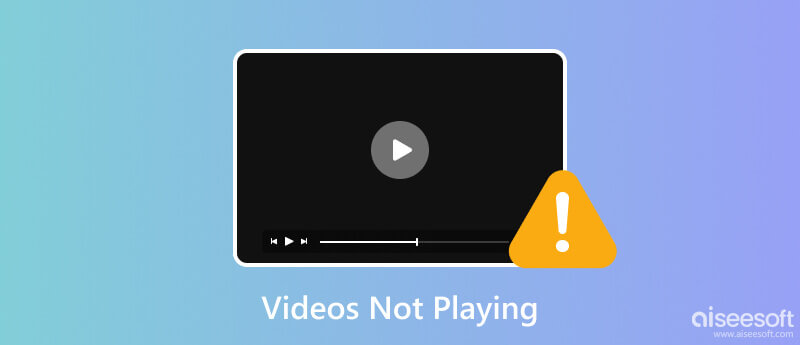
Sok valószínű oka lehet annak, hogy a videóim nem játszhatók le, gyakran kompatibilitási problémákkal, nem támogatott formátumokkal vagy sérült fájlokkal, amelyek a leggyakoribb problémák. A mélyebb magyarázat érdekében nézzük meg ezeket a tényezőket részletesen itt.
Ha egy videót homályos vagy elavult formátumban próbál meg lejátszani egy modern médialejátszóval, az lejátszási hibához vezethet. Miért? Az Ön által használt videolejátszó egy adott videóformátumot támogat, főleg ha alapértelmezettet használ. Ha a lejátszani kívánt videofájl olyan formátumban van kódolva, amely nem kompatibilis az Ön által használt lejátszóval vagy eszközzel, akkor nem fog lejátszani. Az Ön által használható pótolhatatlan megoldás a videó konverter letöltése.
Miért nem játszik le videókat a MacBookom? Az alapértelmezett videolejátszó, a QuickTime, nem támogatja az MKV, AVI, FLV és WMV kódolását, ami lejátszási problémát okozhat. Minden alapértelmezett videolejátszó ismeri, beleértve a Windows Media Playert is, mivel csak korlátozott videóformátumokat és kodekeket támogatnak. Azok az esetek, amikor a felhasználóknak le kell tölteniük egy csomagot a lejátszani kívánt videoformátum támogatásához, de nem minden, az interneten elérhető csomag a legjobb választás. Ezért van szüksége egy harmadik féltől származó videolejátszóra, amely támogatja a különböző videoformátumokat a felvétel folyamatos lejátszásához.
Miért nem játszanak le videókat a laptopomon? Ennek oka lehet, hogy a lejátszani kívánt videó sérült vagy sérült. Számos ok, amely a korrupcióhoz vezetett, végzetessé vált, beleértve a hiányos letöltéseket, az átviteli problémákat, az elveszett képkockákat és a hiányos adatokat. A másik kettőhöz képest ez az egyik legnehezebben javítható dolog, de ma már rendelkezésünkre áll az az eszköz, amellyel azonnal kijavíthatja a problémát.
Aiseesoft Video Converter Ultimate a legjobb lehetőséget kínálja a népszerűtlen videóformátumok átalakítására az általunk gyakran naponta használt szabványokká. Ez az alkalmazás különféle bemeneti és kimeneti videoformátumokat fed le, beleértve a kodekeket és beállításokat.
Több konvertálandó videofájlja van? Az alkalmazás támogatja a kötegelt konvertálást, így bárki több videóformátumot tölthet fel, és gyorsan feldolgozhatja azokat. Nem lehet videót lejátszani? Előfordulhat, hogy az Ön videofájlja nem támogatott, ezért az alábbi lépések végrehajtásával konvertálnia kell.
100% biztonságos. Nincsenek hirdetések.
100% biztonságos. Nincsenek hirdetések.
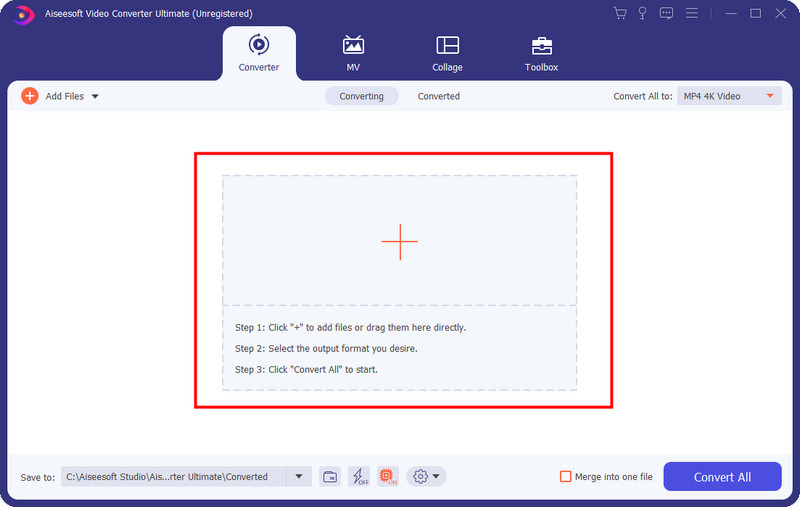
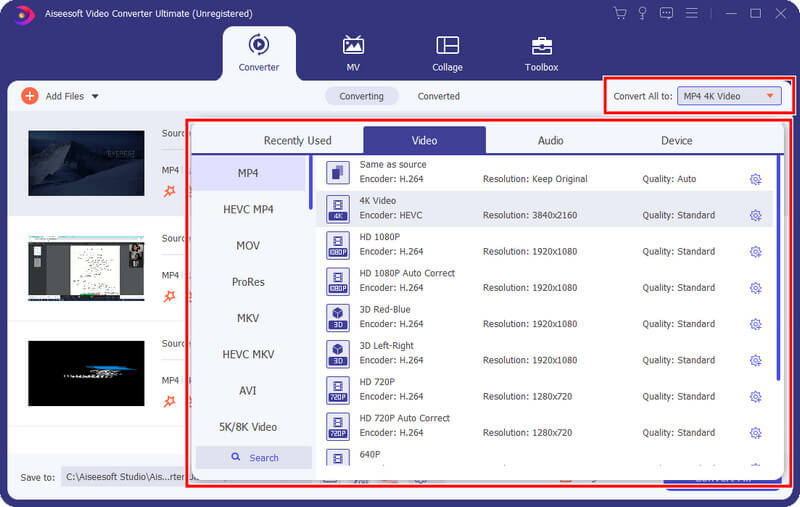
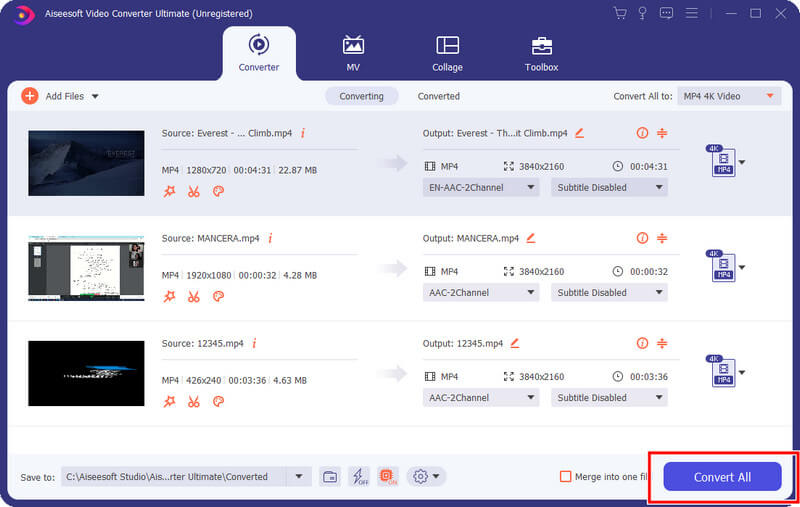
Használhat harmadik féltől származó videolejátszót, például a Aiseesoft Blu-ray lejátszó amikor a videók nem játszhatók le Mac számítógépen. Ez az alkalmazás a gyakori és nem mindennapi videofájlok és kodekek lejátszására szolgál. Itt Blu-ray és DVD lemezeket játszhat le optikai meghajtóval. Nem számít a videód, többé nem fogsz videó lejátszási problémába ütközni. Az alábbi oktatóanyag segítségével megtudhatja, hogyan játsszon le egy videót jó minőségű kijelzővel ezzel az alkalmazással.
100% biztonságos. Nincsenek hirdetések.
100% biztonságos. Nincsenek hirdetések.
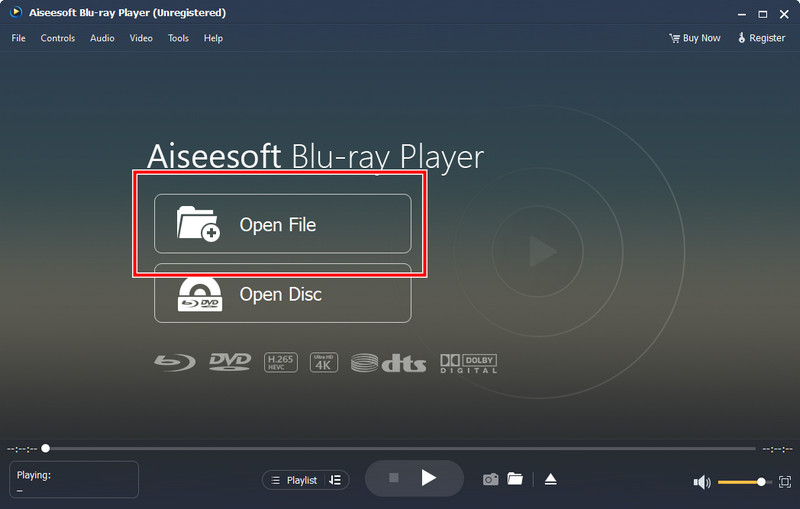
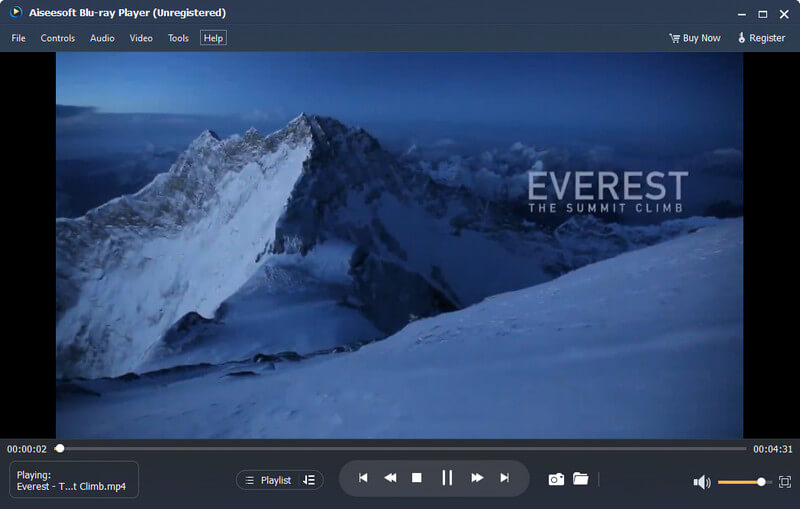
A videókat nem lehet lejátszani, mert sérültek vagy sérültek, ami így van! Éppen ezért azonnal meg kell javítania, mielőtt javíthatatlanná válik. Val vel Aiseesoft Video Repair, digitálisan kijavíthat minden olyan problémát, amellyel a videójával találkozhat. A sérült videó kijavítása nehéz, de ha ezt az alkalmazást használja, kevesebb mint egy perc alatt megjavíthatja. Akarod, hogy bebizonyítsuk? Jobban készítse elő a videót, és kövesse az alábbi lépéseket.
100% biztonságos. Nincsenek hirdetések.
100% biztonságos. Nincsenek hirdetések.
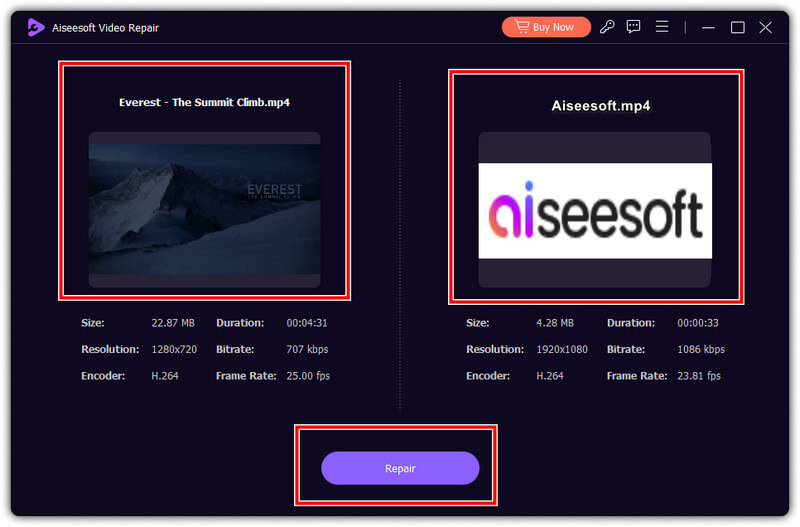
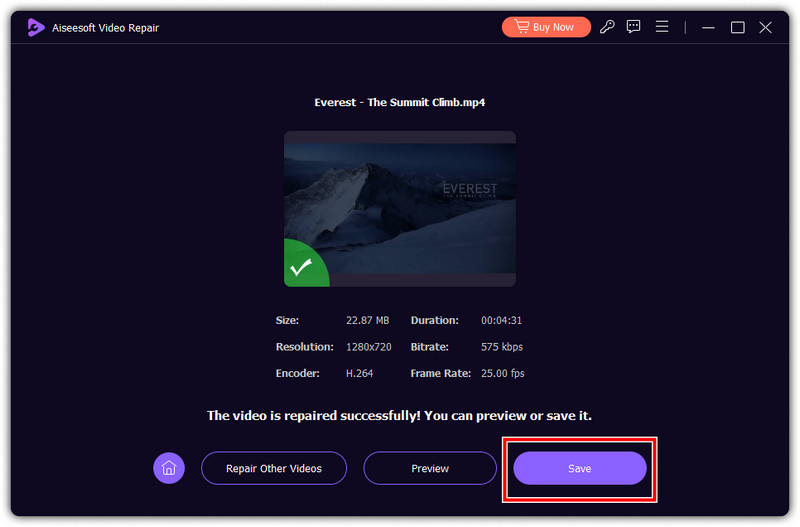
Miért nem játszanak le videókat az iPhone-omon?
Az iPhone korlátozott videóformátum- és kodek-támogatással rendelkezik, ezért sok iOS-felhasználó inkább harmadik féltől tölt le videolejátszók az iPhone-jukhoz.
Miért nem játszik le videókat a Google Chrome?
Nagyon gyakori, hogy a Google Chrome nem játssza le a videót, és ennek oka az internetkapcsolat és a nem támogatott videóformátum. Ezért kell eszközét a használtnál erősebb internetkapcsolathoz csatlakoztatnia. Mivel a Chrome nem támogatja a videoformátumot, megpróbálhat másik böngészőt használni, hogy megnézze, lejátssza-e a videót.
Miért töltődnek be a videók, de miért nem játszódnak le?
Ez azért van, mert a lejátszott videók sérültek vagy sérültek. Az ebben az állapotban lévő videók továbbra is betölthetők, de nem játszhatók le sikeresen. Ezért meg kell javítania a segítségével videójavító szoftver vagy ilyen.
Miért csak hang van, és miért nincs videó videofájl lejátszásakor?
A kép hiánya, de a hang lejátszása hiányzó vagy nem kompatibilis videokodekre utal. A rendszerére telepített megfelelő videokodekek megmenthetik Önt ettől a hibától.
Miért pufferelnek a videók videó lejátszásakor?
Az online videók általában pufferelnek a videó lejátszása közben az internetkapcsolat miatt, de az offline videó pufferek az elégtelen rendszererőforrások vagy a nagy felbontású videobeállítások miatt. A javítás során egy robusztusabb internethez csatlakozhat, ha online videót játszik le. Offline videó lejátszása közben bezárhatja a szükségtelen háttéralkalmazásokat, és ha lehetséges, csökkentheti a videó minőségét.
Következtetés
Ezen információk birtokában most könnyen meghatározhatja miért nem játszanak le videókat a készülékén; az ide hozzáadott oktatóanyagon keresztül sikeresen megoldhatja. Ossza meg ezt az információt másokkal, és segítsen nekik profiként megoldani ezt a problémát.

A Video Converter Ultimate kiváló videó konverter, szerkesztő és javító, amellyel videókat és zenéket konvertálhat, javíthat és szerkeszthet 1000 formátumban és még sok másban.
100% biztonságos. Nincsenek hirdetések.
100% biztonságos. Nincsenek hirdetések.